Gravatarというアバター無料作成サービスを利用してプロフィール画像を設定する方法についてまとめたメモです。
Gravatarとは?
Gravatarは「WordPress.com」が提供する、メールアドレスをキーとして外部サービスにアバター(プロフィール画像)を表示させることができる、アバターの無料作成サービスです。
例えば、WordPressのサイトにコメントを残す、もしくは返信した時にコメント欄にアバターが表示されます。
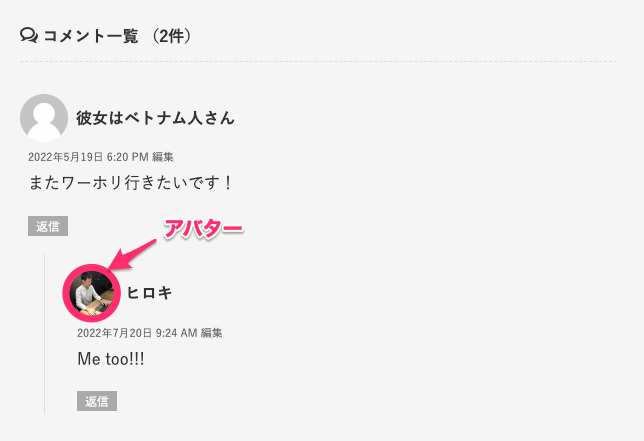
WordPressは今や、世界の全ウェブサイトの約40%を占めるほどのシェア率。
そのため、一度Gravatarでアバターを作成しておけば、WordPressを使っているあらゆるサイトでアバターを運用可能になるのが最大のメリットと言えます。
また、GravatarはAPIを実装することで外部サービスと連携する機能もあるので、サービスによってはメールアドレスを登録するだけでそれに紐付いたアバターをGravatarから取得し表示してくれるのです。
(SlackやGitHubなどでもGravatarのアバターが使用可)
Gravatarのおかげで、外部サービス(Gravatar APIを実装済み)に登録するたびにアバターを設定しなくて済むのがメリットですね。
Gravatarを新規作成(登録)する
それでは、Gravatarを作成していきましょう(登録は5分程度で終わります)。
Gravatarにアクセスし、「Gravatar を作成」をクリックします。
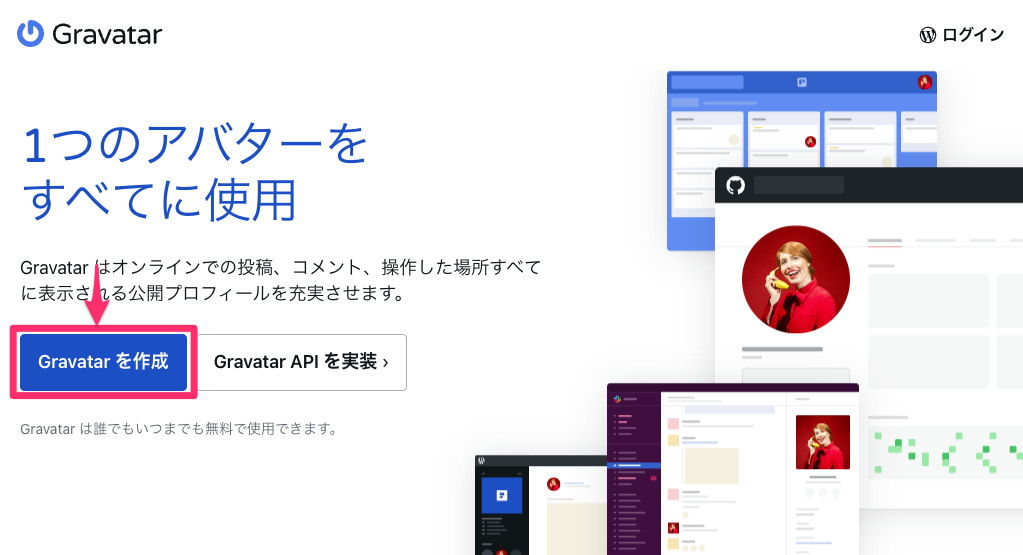
メールアドレス、ユーザー名、パスワードを入力して「アカウントを作成」をクリックします。
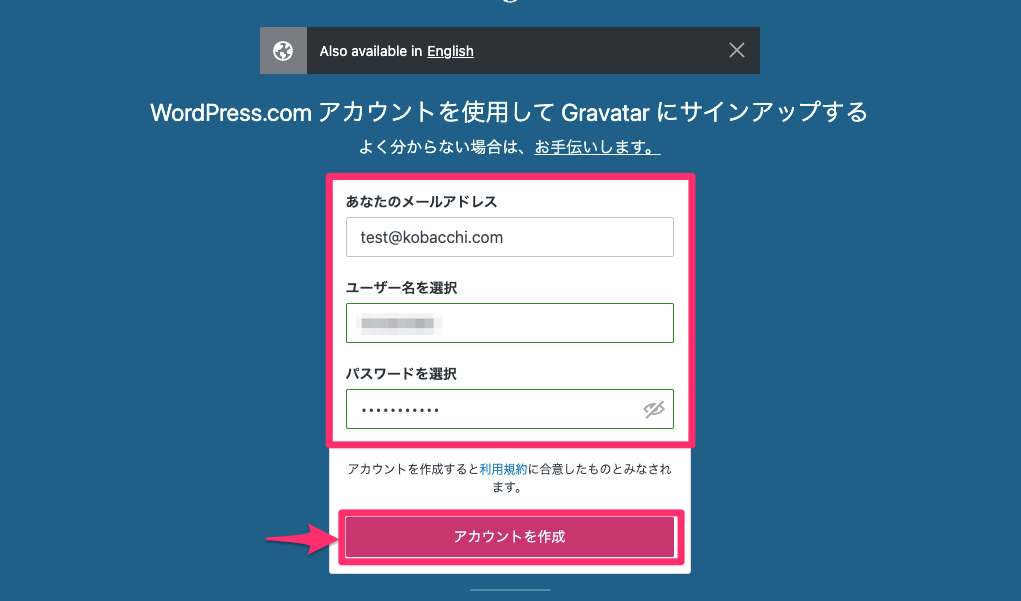
登録したメールアドレス宛てにアカウント有効化用のメールが送信されるので、メールを開いて「アカウントを有効化」リンクをクリックします。
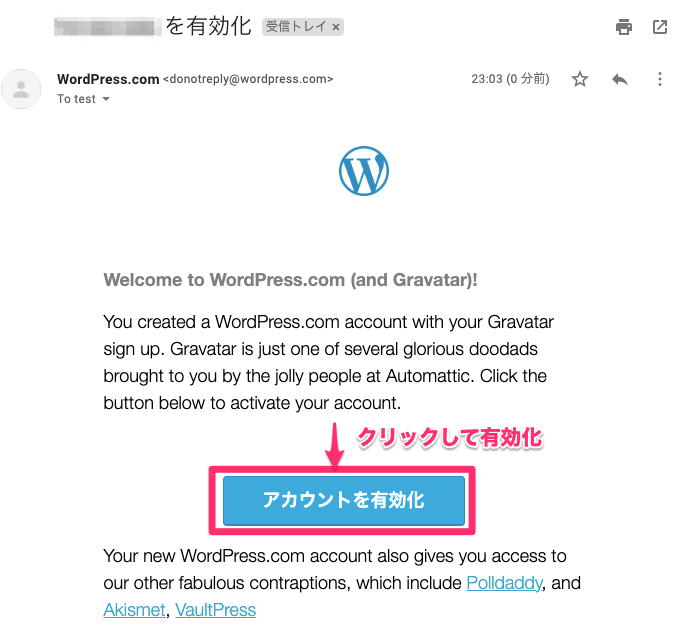
すると、ログイン画面が表示されるので、登録したメールアドレスとパスワードを入力してログインします。
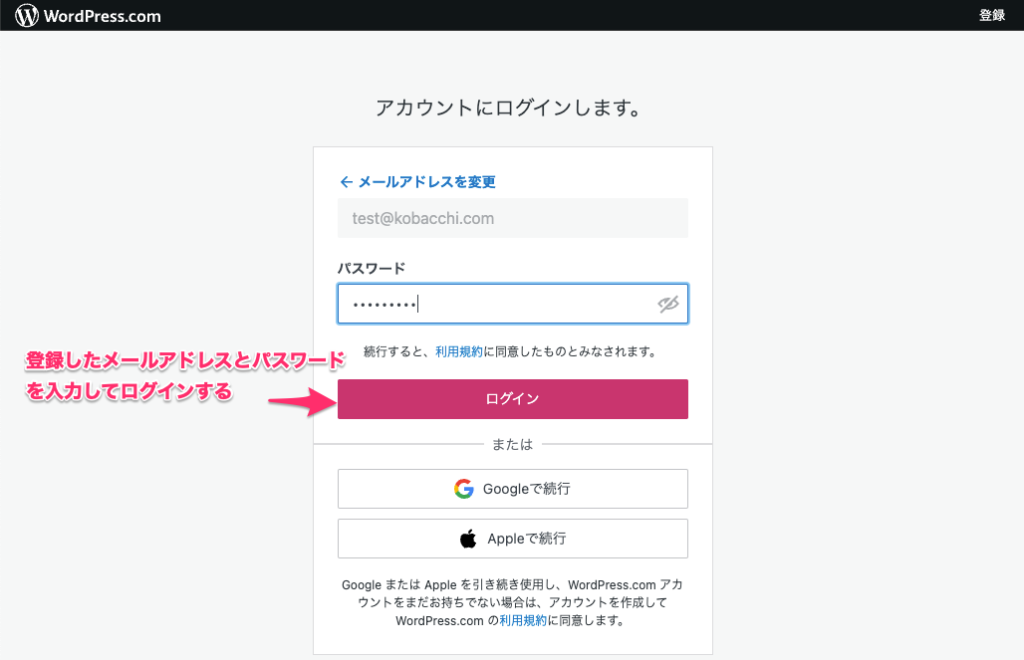
ログインすると以下のような画面が表示されるので、画面右上のアバターアイコンをクリックしてプロフィール設定に進みます。
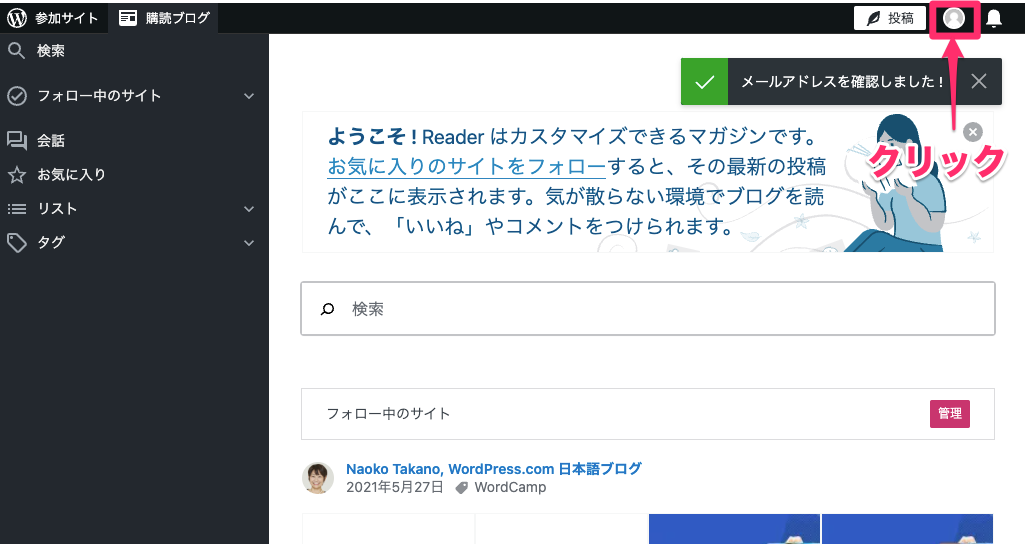
以下の通り、クリックしてプロフィール画像を登録します。
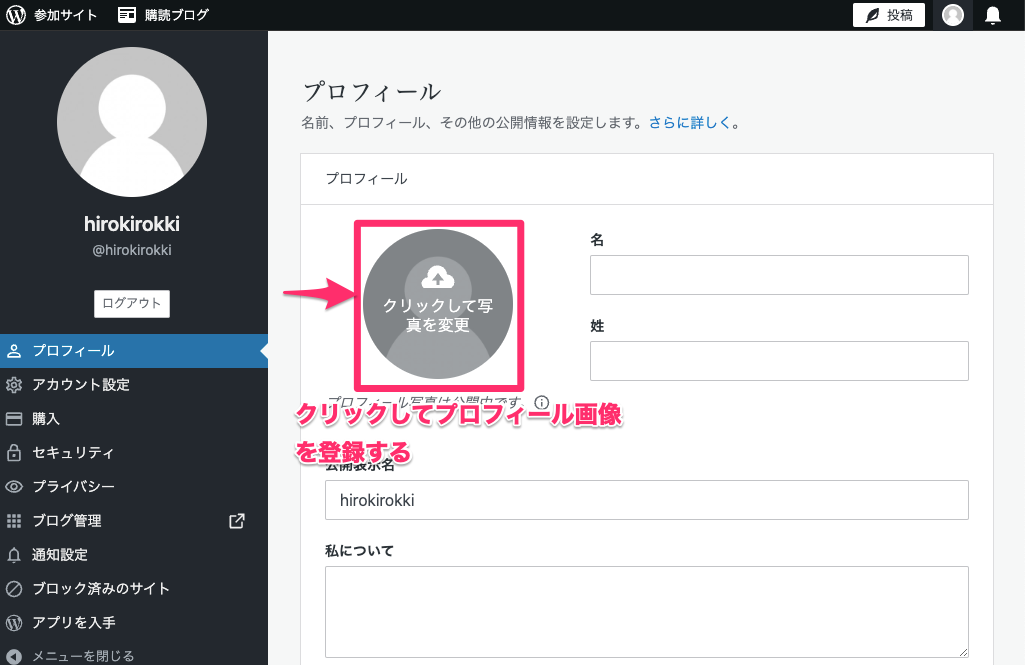
プロフィール画像を登録すると、アバターに登録した画像が表示されるようになります。
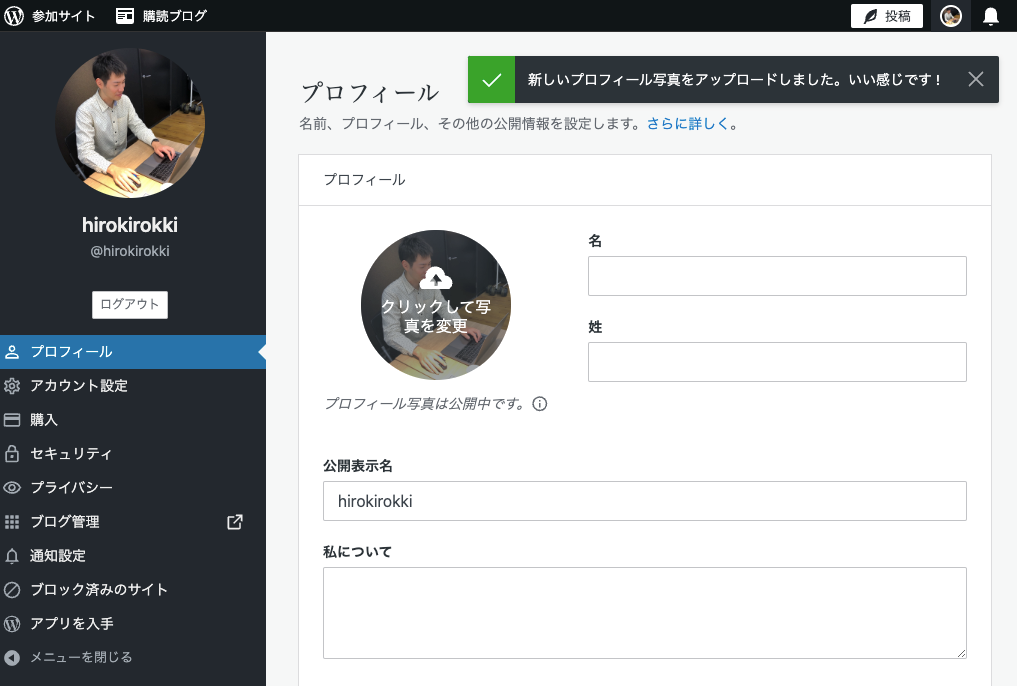
これでGravatarへのプロフィール画像登録は完了です。
次に、「マイ Gravatar」にアクセスしてアカウント(メールアドレス)が追加されているか確認します。
以下のようにメールアドレスとプロフィール画像が表示されていればOKです。
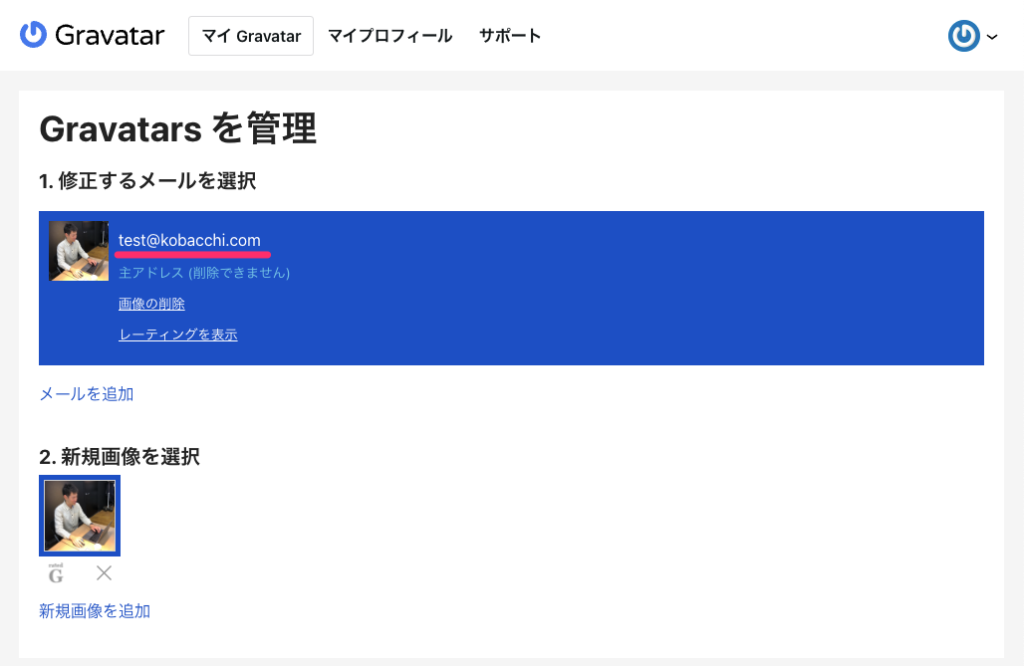
以降は、「マイ Gravatar」にアクセスしてアバターの管理を行います。
Gravatarのプロフィール画像を追加(変更)する
Gravatarのプロフィール画像の追加、および変更方法についてみていきましょう。
「マイ Gravatar」ページの「新規画像を追加」をクリックします。
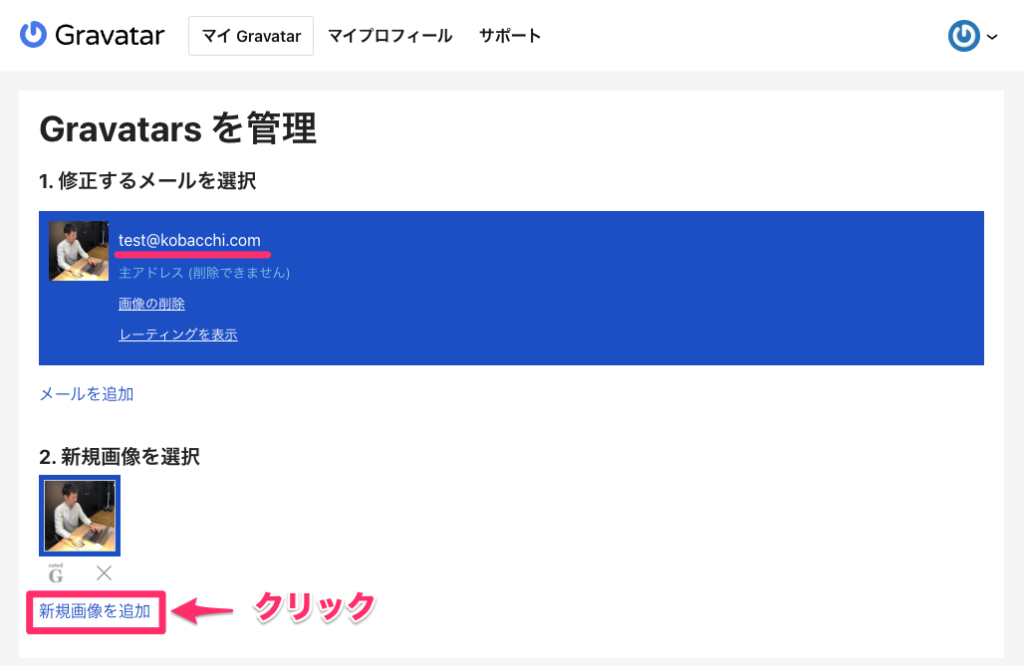
「新規アップロード」をクリックします。
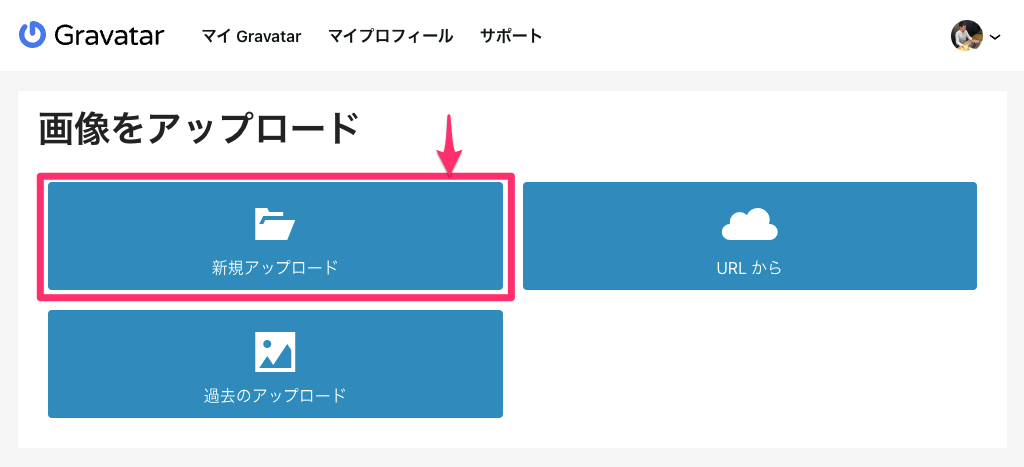
アップロードする画像を選択し、「次へ」をクリックします。
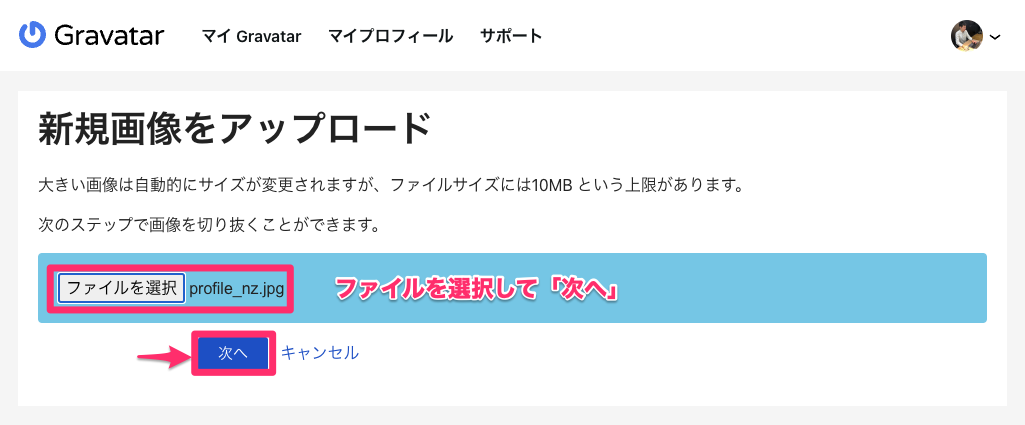
アバター用に画像を正方形に切り抜きます。
位置を調整したら「画像切り抜き」をクリックして切り抜きます。
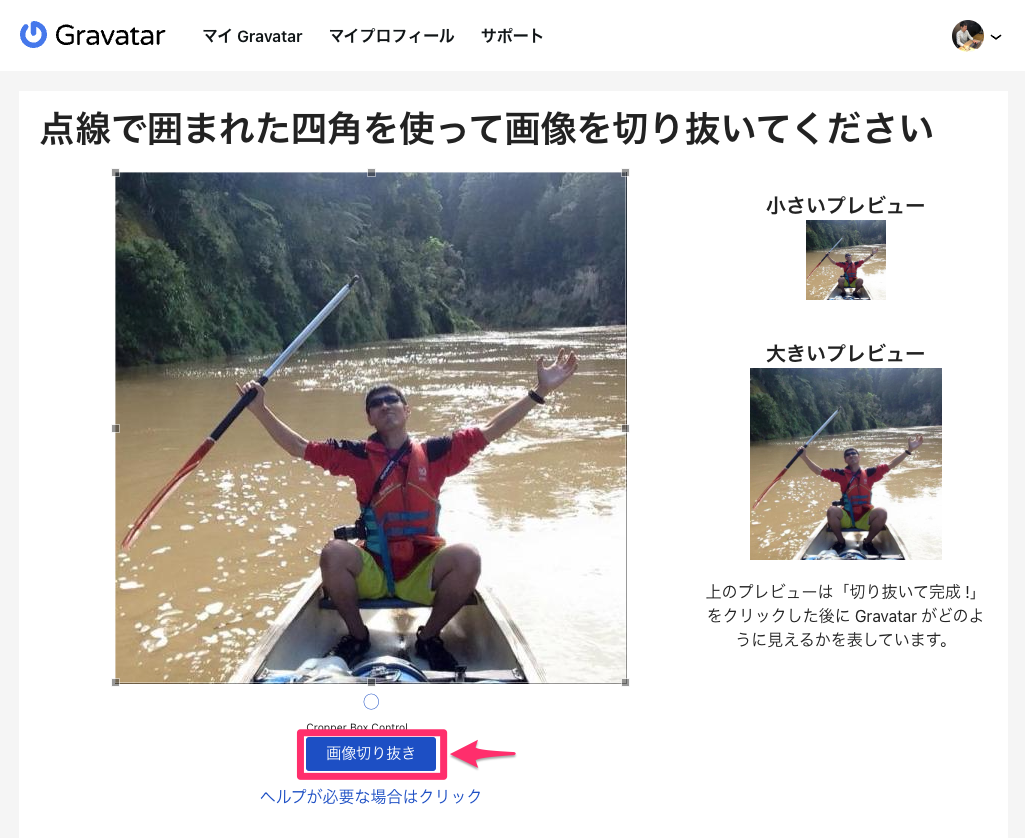
レーティングは基本的にデフォルト「G」で問題ありません。(もし、18禁レベルの画像を登録する場合は、「G」以外のレーティングを選択します)
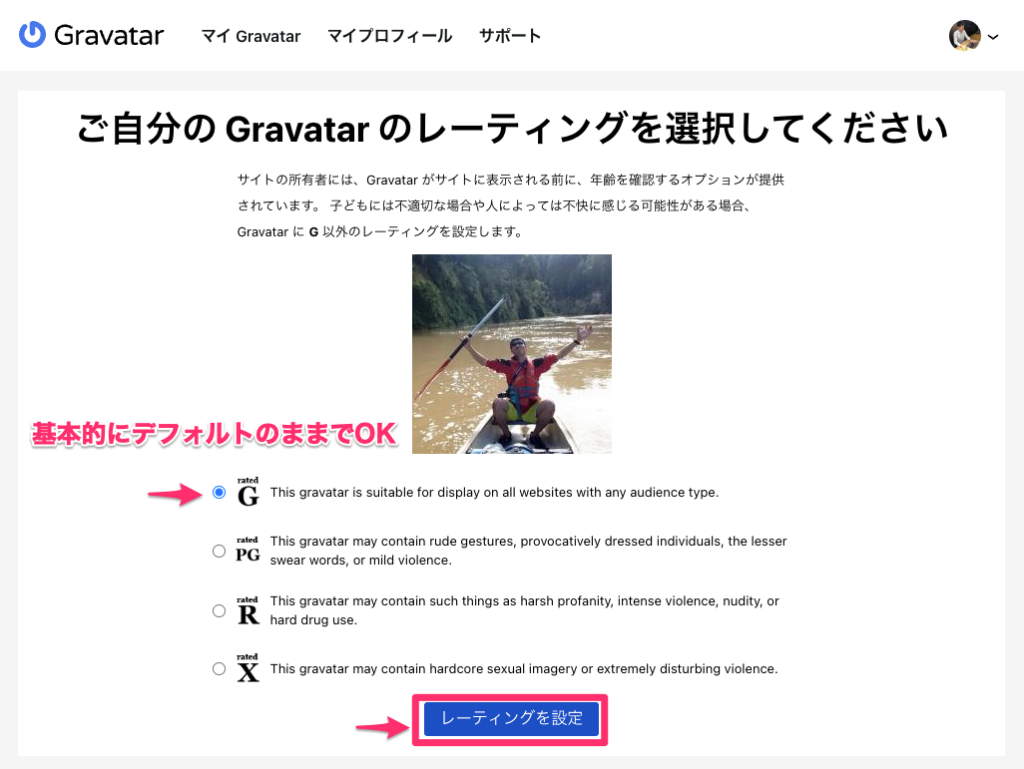
「レーティングの設定」をクリックすると、「マイ Gravatar」に新たに画像が追加されます。
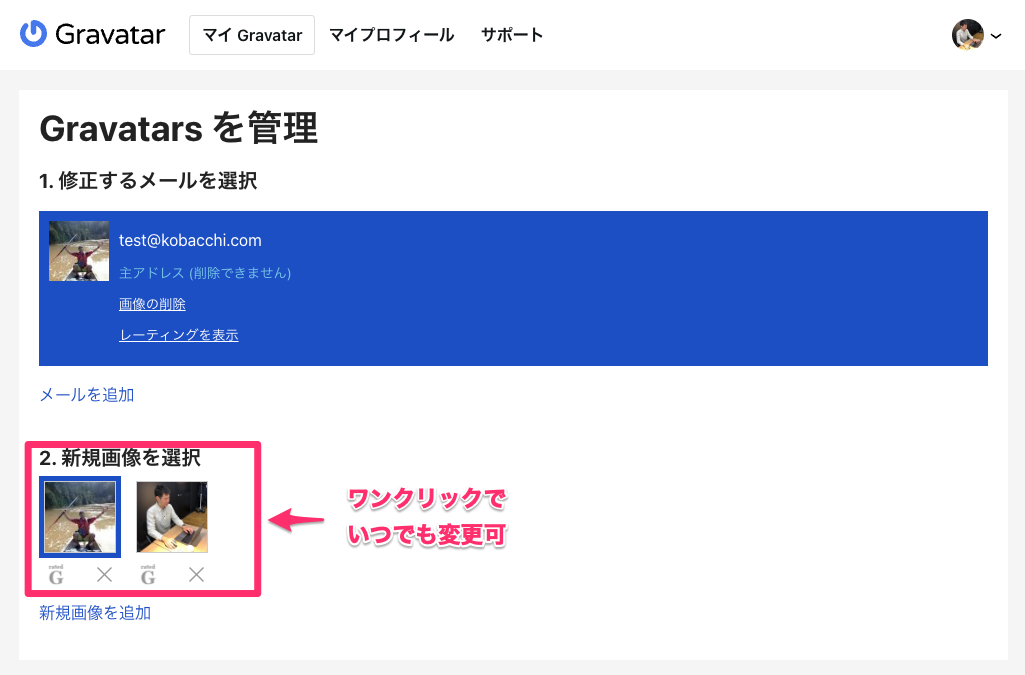
このように画像を追加しておけば、ワンクリックでいつでもプロフィール画像(アバター)を変更することができます。
作成したGravatarに別のメールアドレスを追加する
登録したアカウントに、別のメールアドレスを追加することもできます。
「マイ Gravatar」ページの「メールを追加」をクリックします。
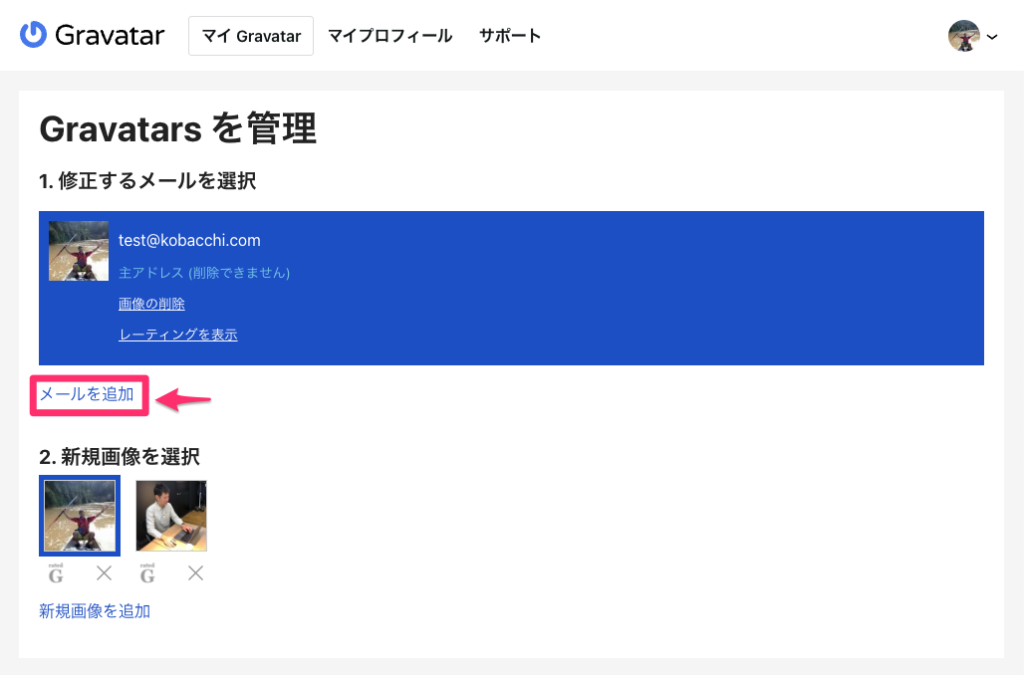
追加したいメールアドレスを記入して「追加」をクリックします。
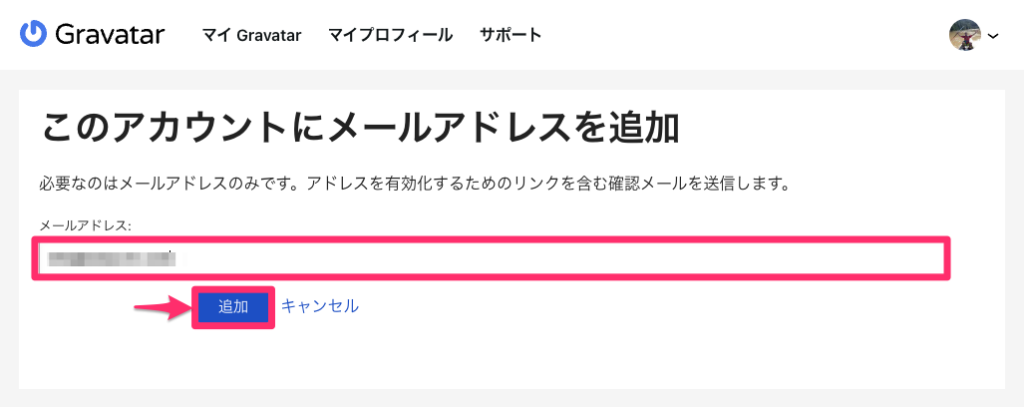
すると、追加したメールアドレス宛てにアカウント有効化メールが送信されるので、メールを開いて有効化リンクをクリックします。
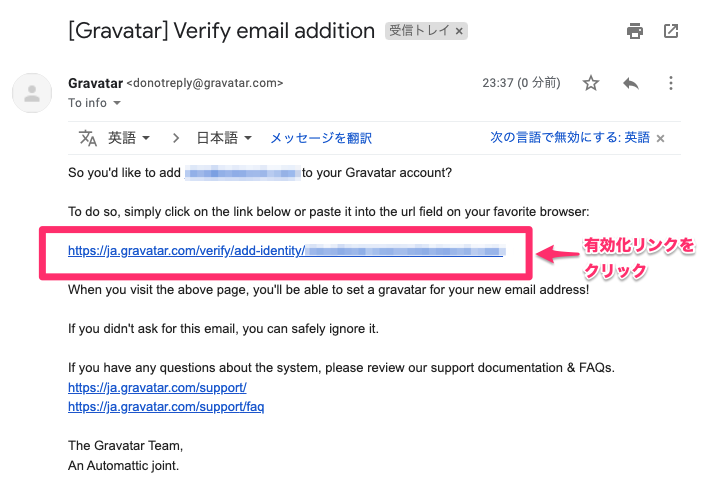
すると、「マイ Gravatar」に新たにメールアドレスが追加されます。
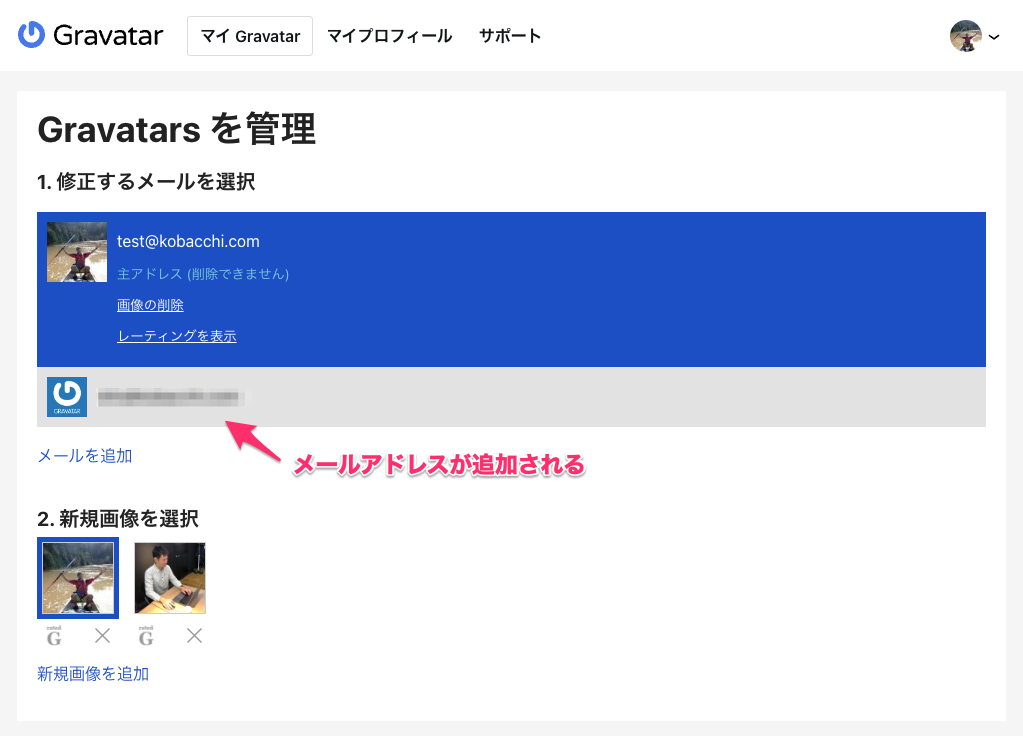
追加されたメールアドレスを選択し、登録したプロフィール画像を選択することで、追加したメールアドレス用のアバターを新たに作成することができます。
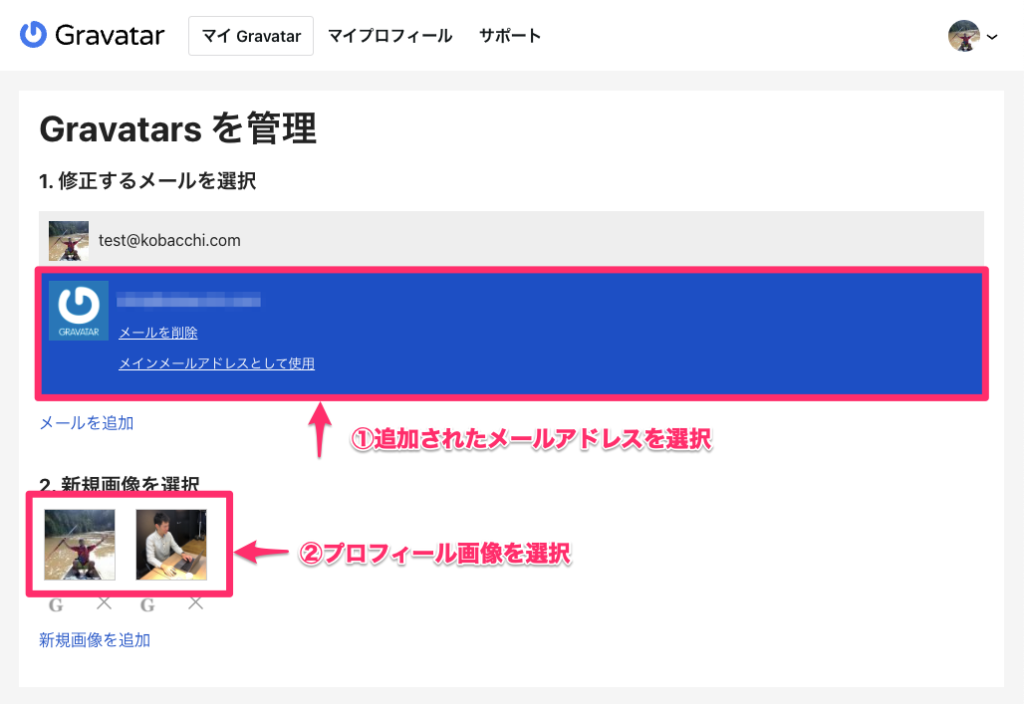
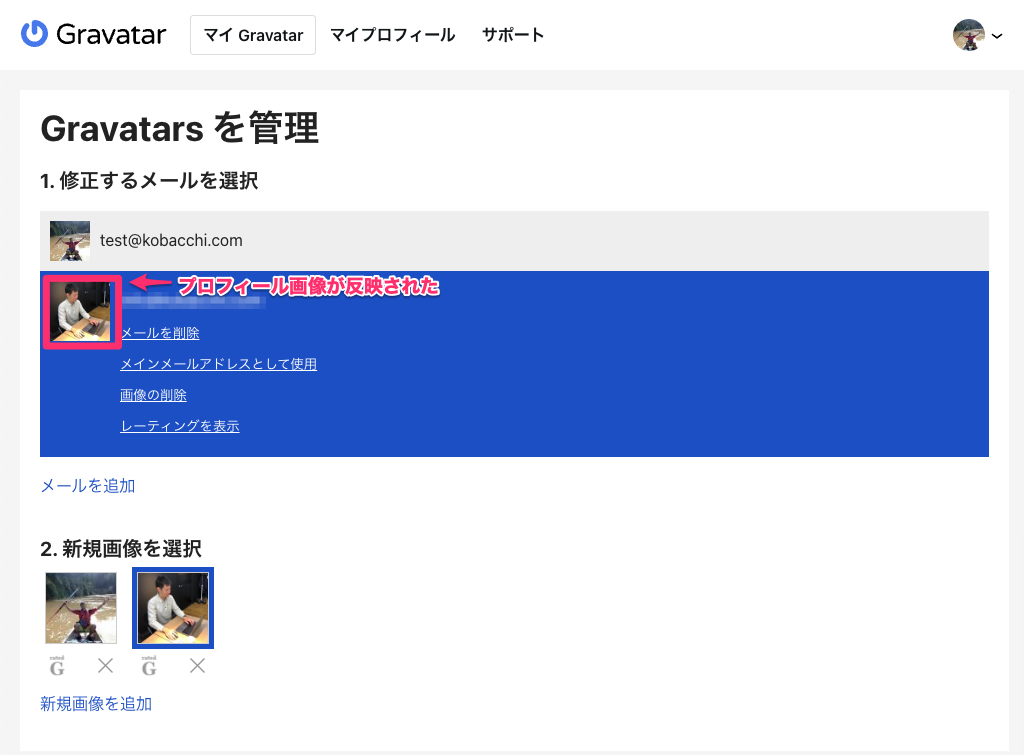
このように、一度アカウントを作成しておけば、メールアドレス別のアバターを一括で管理できるようになるのでとても便利です。
【アバター表示のテスト】WordPressのサイト(ブログ)にコメントを投稿してみる
Gravatarの登録が終わったら、実際にアバターが表示されるかどうかテストしてみましょう。
アバターの表示をテストするなら、WordPressのサイト(ブログ)にコメントを投稿してみるのがいいでしょう。
当ブログの最後の方にコメント記入欄があるので、実際にコメントを残してみましょう。(何でもいいのでコメントしてみてくださいね、、ただし罵詈雑言を除くw)

上記のメール入力欄にGravatarに登録したメールアドレスを入力してください。
コメントを送信後、サイト運営者(このブログであれば僕)から承認されるとコメントが表示されるようになります。
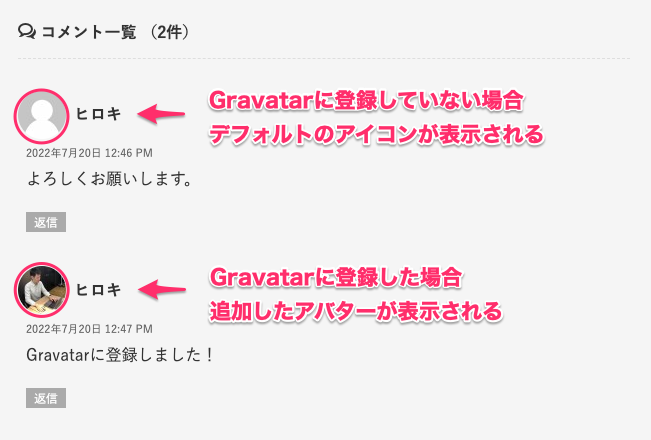
Gravatarに登録した画像(アバター)が表示されていることが確認できればOKです。



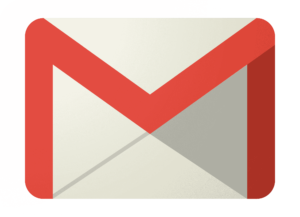
コメント
コメント一覧 (2件)
よろしくお願いします。
Gravatarに登録しました!